Orçamentos
Cadastrar Orçamento
Quando se clica na aba Orçamento, aparece esta janela:
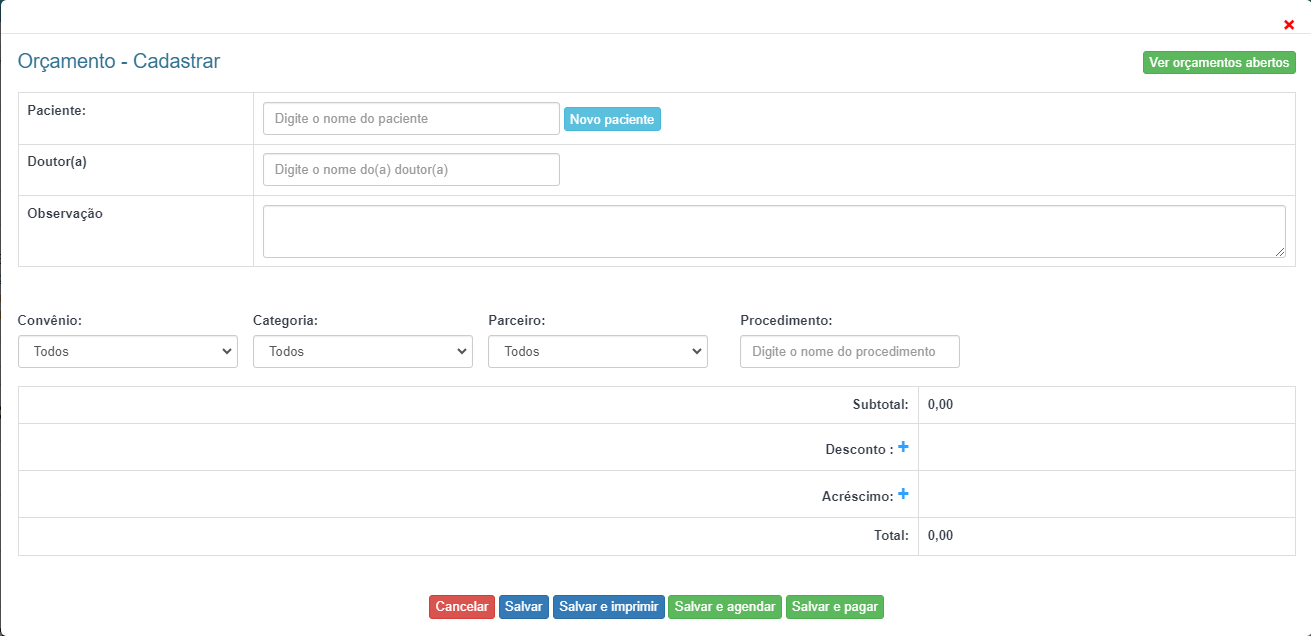
Para cadastrar novo orçamento, digite o nome do Paciente e selecione uma das opções que aparecerem:
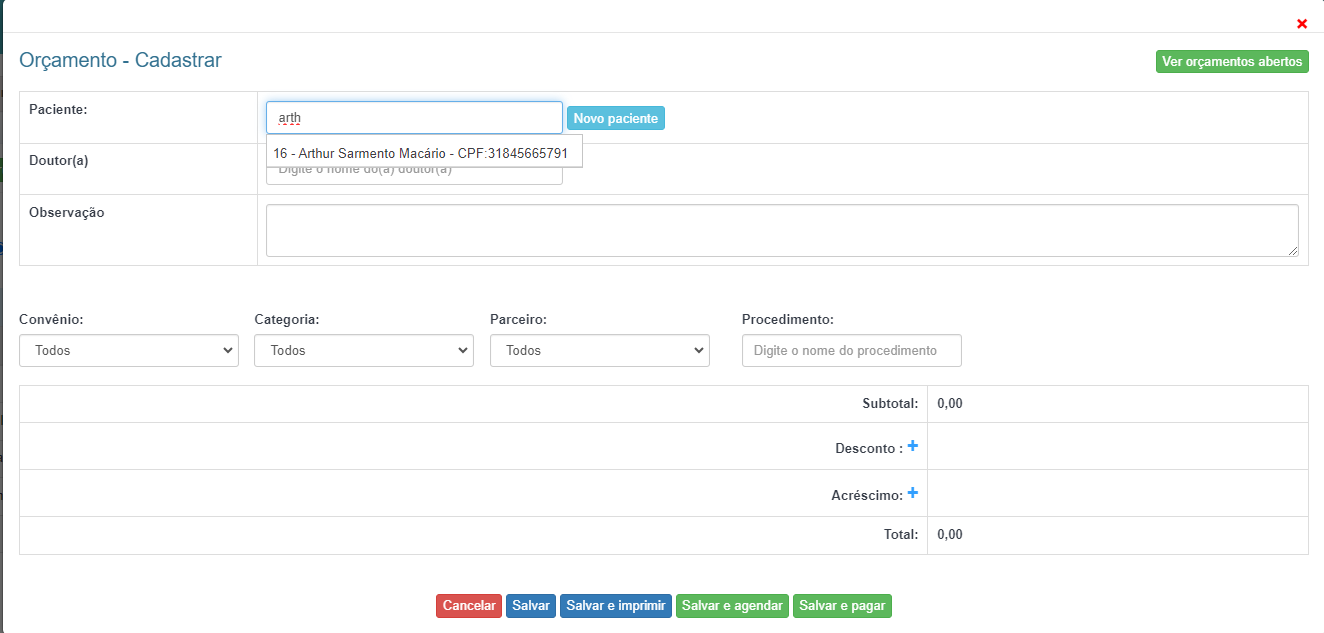
Se não houver paciente com aquele nome na lista, pode-se cadastrar um novo paciente clicando no botão azul Novo paciente. (Pode-se seguir os mesmos passos que a seção Pacientes > Registrar Novo Paciente no manual).
Após selecionar o paciente, a janela carrega suas informações, juntamente com outros campos:
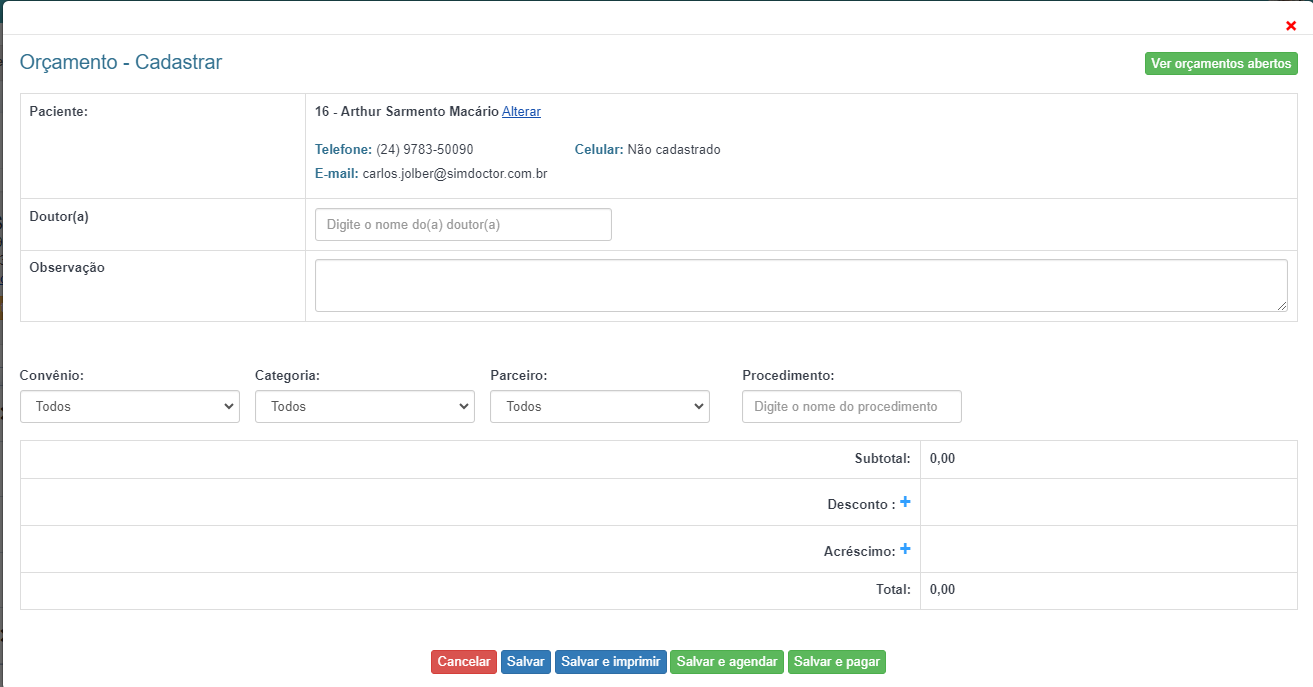
Escolha o(a) Doutor(a) para quem o paciente solicita orçamento, anote informações relevantes sobre o orçamento na Observação e escolha o Convênio do procedimento, a Categoria do procedimento, se há algum Parceiro no procedimento e o Procedimento para o qual está sendo solicitado orçamento.
Uma vez preenchidas as informações, o sistema mostra o preço do procedimento:
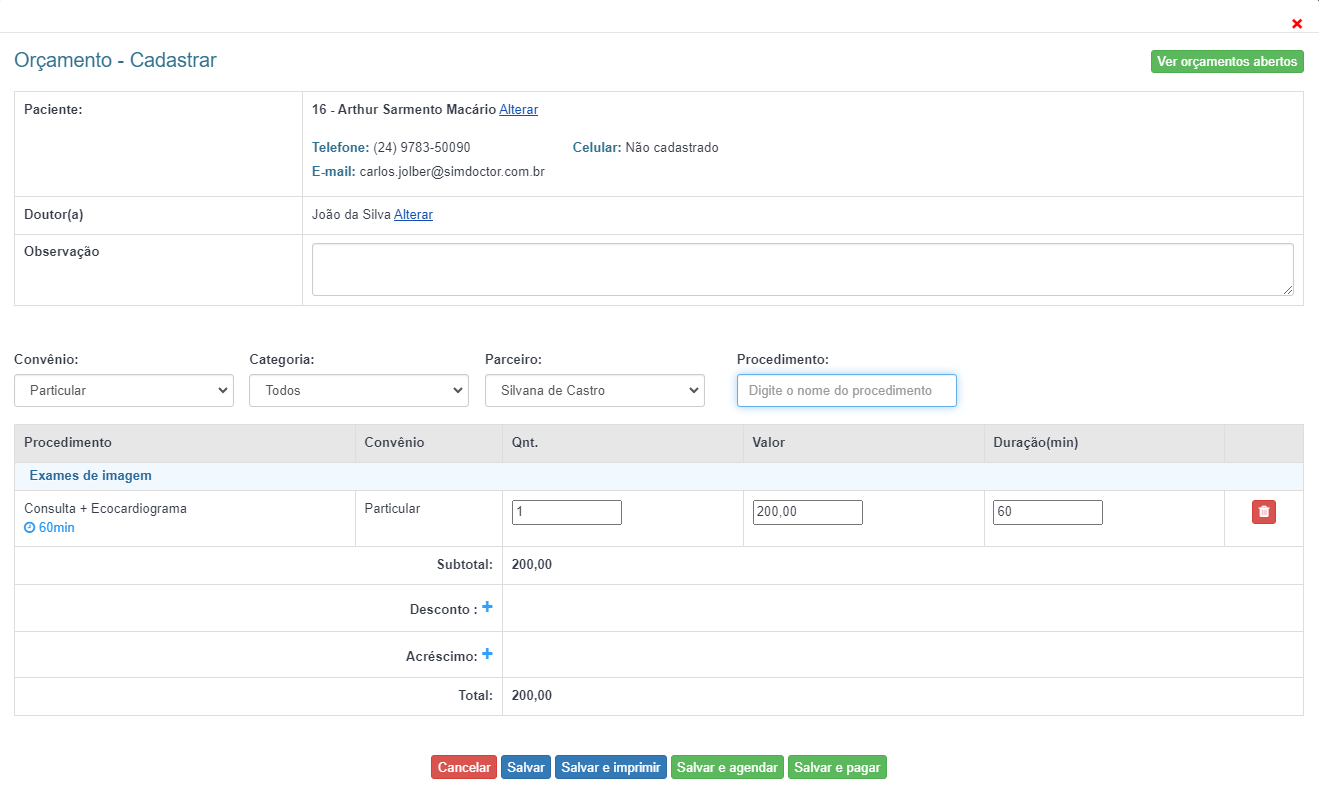
Após concluído o orçamento, aparecem as opções:
![]()
Cancelar - cancela a geração do orçamento:
Salvar - apenas salva o orçamento no sistema;
Salvar e imprimir - salva e gera versão do orçamento para impressão;
Salvar e agendar - o orçamento será salvo e a janela carregará o menu de gerar agendamento:
Para tanto, selecione o Doutor(a) com quem a consulta será agendada e a data da consulta. Feito isso, as horas disponíveis da data serão carregadas:
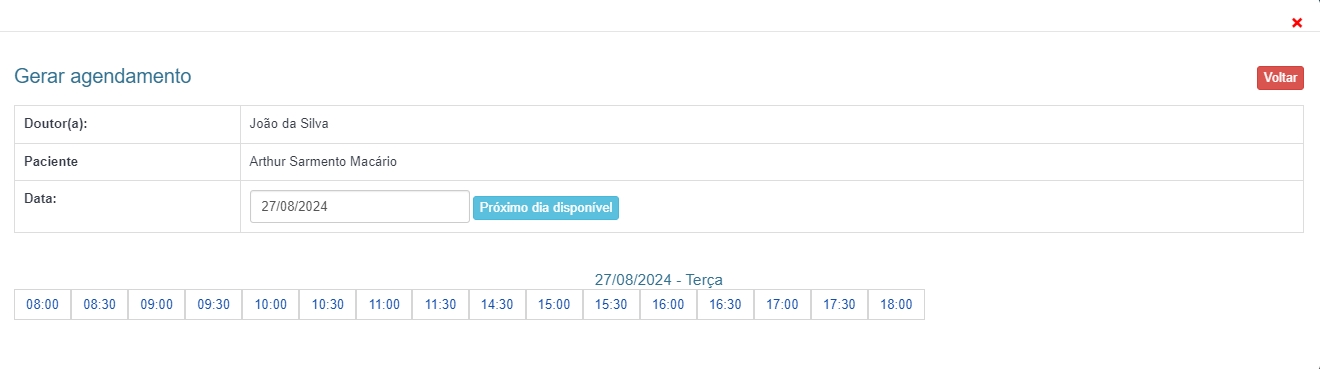
Selecione um dos horários. Aparecerá uma janela de confirmação. Se você confirmar, a consulta será salva na agenda do(a) doutor(a) escolhido(a).
Salvar e pagar - salva e carrega na janela os campos de lançar no financeiro:
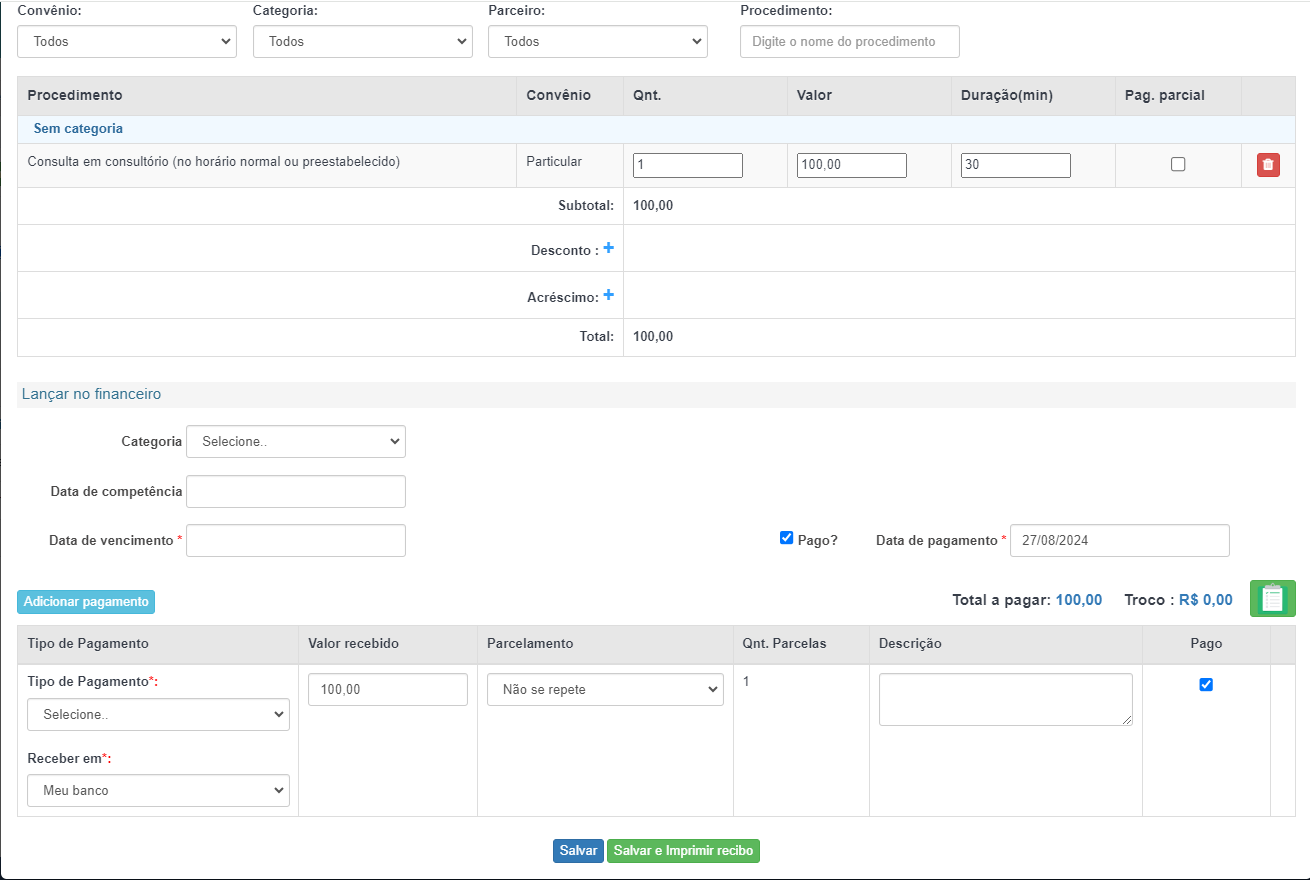
Informe as datas necessárias (competência, vencimento e pagamento), o tipo de pagamento, qual banco receberá o dinheiro (Receber em), o valor recebido, o parcelamento, a descrição do pagamento e se já foi pago.
Se quiser gerar recibo, clique em ![]() . Se quiser salvar o orçamento e em seguida imprimir recibo, clique em Salvar e imprimir recibo; se quiser gerar guias de encaminhamento após salvar o orçamento, clique em Salvar e gerar guias de encaminhamento; ou clique apenas em Salvar se deseja apenas salvar.
. Se quiser salvar o orçamento e em seguida imprimir recibo, clique em Salvar e imprimir recibo; se quiser gerar guias de encaminhamento após salvar o orçamento, clique em Salvar e gerar guias de encaminhamento; ou clique apenas em Salvar se deseja apenas salvar.
Salvar e imprimir encaminhamento - salva o orçamento no sistema e gera uma versão do encaminhamento para impressão.
